Gyakorlati megoldás az otthoni hálózatban internetezéshez, lakások tervezéséhez és javításához kapcsolódó problémák megoldásához

Ebben a cikkben nem fogom általánosságban minden olyan hibát előidézni, amely egy otthoni számítógépes hálózat létrehozása során internetkapcsolattal modem segítségével hozható létre. Egyszerűen csak azokat a problémákat fogom leírni, amelyekkel a gyakorlatban szembesültem, a hibaelhárítás sorrendjével.
Az elvégzett tevékenységek eredményeként kiderült, hogy hibákat okoztak a hálózati berendezésekkel kapcsolatos problémák:
- A HUAWEI HG8245H-256M optikai terminál egyik portja nem működött;
- egy helyhez kötött számítógép elutasította az internetet a Zyxel P660HTW2 EE ADSL modemen keresztül a kapcsolási módban.
De beszéljünk mindent rendben.
Így egybeesett azzal, hogy szinte egyidejűleg egy új lakásba történő áthelyezéssel egy értesítést kaptam az internetszolgáltatótól, hogy egy hónapon belül átadja a városom területét egy szálas kábellel. Ennek megfelelően arra kellett gondolnom, hogy hol és mennyi UTP kábelt kell elhelyezni a lakásban. Az összes rendelkezésre álló eszközön csak az AM2 processzor alapján összeállított régi számítógép nem csatlakozhat Wi-Fi hálózaton keresztül további eszközök megvásárlása nélkül. Azonban a készülékek egy része a Wi-Fi hálózaton és a hálózati kábelen keresztül is működhet.
A számítógépet a gyermekszoba túlsó sarkában helyezték el, és a kábelt a folyosón, a teremben és az óvodában kellett elhelyezni. Talán valaki számára logikusabb lenne belső vagy külső Wi-Fi adaptert vásárolni, és csatlakoztatni egy számítógéphez. Elég lenne minden eszközt működtetni a Wi-Fi-n. De körülbelül 50 méteres csavart érpár és az ad-modem Zyxel P660HTW2 EE volt, amely elvben már nem volt szüksége a ház optikájának nyújtására. De azt akartam, hogy ez a jó ne tűnjön el. És elméletileg a Wi-Fi akár 64 Mb / s sebességgel, akár 100 Mb / s vezetéknél dolgozik, bár személyesen nem vettem észre ezt a különbséget.
Először is kezdtem keresni az információkat: mi a modem egy passzív optikai hálózat (PON) technológiájával foglalkozik egy internetkapcsolat számára, mint korábban soha nem találkoztam.
A csarnokban tervezték a Zyxel P660HTW2 EE routert elhelyezni, összekapcsolva a kapcsolási módban, az internet további továbbadásához csavart érpáron keresztül.
Várjon bemeneti optikai kábel nem tartott sokáig: az első, a kiosztott hely a folyosón foglalta optikai csatlakozó, és egy pár hétig a felkészült ezen a helyen már lógott megelőztek kiadó HUAWEI HG8245H-256.
Amikor minden készen áll, elkezdtem az otthoni hálózatot az internethez csatlakoztatni. Összekapcsoltam a kapcsolatot egy speciális eszközzel (kölcsönzöttem a munkahelyen, mivel meglehetősen nehéz megoldani a hazai mester szokásos eszközeit, különösen, ha figyelembe vesszük a krimpelő kapcsolatok minőségét).

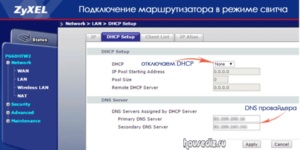
Egyébként a Biztonság lapon letilthatja a tűzfalat és a Vezeték nélküli LAN lapot - Wi-Fi, mert nincs értelme a kapcsolatrendszerünkhöz. Azonban ebben az egyszerű módon nem tudtam csatlakozni a modemhez a laptopról.
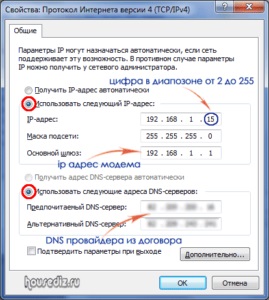
Miután megerősítette a beállításokat, az "Ok" gomb megnyomásával bármelyik böngészőt megadhat, és ismételten tárcsázhatja a 192.168.1.1-et.
Ezúttal a modem hibaüzenete helyett megnyílik a felhasználónév és a jelszó megadására szolgáló ablak (a Zyxel: admin / admin számára szabványos, de jobb, ha megváltoztatják a sajátját).
A bejelentkezés és a jelszó megadása után módosítsa a beállításokat, és a cél elérésre kerül - a modem kapcsolási módban működik.
Azonban nem ért véget olyan simán: amikor a beállításokat a "default" módban visszaküldtem a laptopra, a laptop megtagadta az internetet az UTP kábelen keresztül.
Először elkezdtem hívni az egyes kábelek magját a tesztelővel az ellenállási módban, miután korábban kikapcsolta a kábelt a berendezésből. A tesztelőből kilépő drót végét ki kell terjeszteni és együtt dolgozni. Nem csak a kapcsolat jelenlétét, hanem a helyes kapcsolatot is ellenőrizték. Azonban nem találtunk hibát.
A portokkal kapcsolatos lehetséges problémák ismeretében úgy döntöttem, hogy a kábelt az első LAN1 portról a második LAN2-re váltom. És kiderült: amikor átkapcsoltam a HUAWEI HG8245H-256M terminál második portjára, amikor a laptop azonnal csatlakozott az internethez. A probléma a terminál üresjáratában volt.
Hubok, kapcsolók, modemek - mindez komplex, chipeken és tranzisztorokon alapul. Bizonyos modulok részleges meghibásodása miatt gyakran könnyebb új terméket vásárolni, mint megtalálni és kijavítani a hibát.
Mivel a terminált bérbeadta nekem a szolgáltató, én jelentkeztem a szervizközpontba. Ezt a terminált ingyen cseréltem fel szolgálatra.
Az otthoni hálózat létrehozásával kapcsolatos problémáim azonban nem álltak meg ott. Amikor befejezte az összes berendezés csatlakoztatását, kiderült, hogy a számítógép nem is látta az internetet. Itt elkezdtem tesztelni egy kicsit illogikus sorrendben, mert nem akartam áthelyezni a számítógépet egy másik helyre ahhoz, hogy közvetlen kapcsolatban legyen az optikai terminállal.
Íme, amit próbáltam:
- a kábelt a Zyxel modemről a számítógépre hívta. Mint az első esetben, semmi problémát nem találtam;
- telepítve van a számítógépen különböző operációs rendszerek (Windows XP SP3 és Windows 7 Pro). Itt meg kell magyarázni, hogy a számítógépet nem használták sokáig, ennek következtében a meghajtóval rendelkező natív lemez elveszett, az akkumulátor a BIOS-ban teljesen lemerült, és minden egyes indításkor újra be kellett állítani a rendszeridőt. Bűn a járművezetők számára, de nyilvánvalóan nincs semmi köze hozzá;
- belépett a netsh winsock reset parancsba. Nem segített nekem, bár bizonyos esetekben lehetővé teszi számomra, hogy a problémát a hálózati protokollok szintjén rögzítsem;
- Megfordultam a beépített hálózati kapcsolat varázslókkal. Semmi sem történt.
Megkértem az akadálymentességet:
- a Google weboldal nevének beírása a böngészőablakba;
- a PING hálózati csomópont-érvényesítési parancs segítségével.
A rendelkezésre állás ellenõrzéséhez kipróbáltam a 192.168.100.1 optikai terminált és a nyilvános Google szerver 8.8.8.8-at. Emiatt a Windows rendszerben elegendő megnyomni a Win + R billentyűkombinációt (a billentyűzet Win kulcsát egy bal és jobb felső sarokban, az Alt és a Ctrl billentyűk között jelölheti meg), és írja be a következő parancsot:
- ping 192.168.100.1-t a terminálhálózat láthatóságának ellenőrzésére;
- ping 8.8.8.8-t, hogy ellenőrizze a Google szerverhez való hozzáférést.
A parancs utolsó két karaktere (-t) végigvezeti a folyamatot, és lehetővé teszi a változások folyamatos figyelemmel kísérését.
Ha minden normális módban működik, akkor így kell kinéznie:
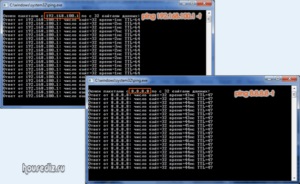
Több információt kaptam az időtúllépésről, az internetes oldal hozzáférhetőségéről és egyéb információkról. Ezért kénytelen volt áthelyezni a számítógépet és elhelyezni a Huawei terminál mellett. Megállapítást nyert, hogy a számítógép közvetlenül kapcsolódik, megkerülve a modemet Zyxel, működik a várakozásoknak megfelelően. Végül dilemma van:
Valamennyi lehetőség becslése mellett úgy döntöttem, hogy az eredeti hálózat rendszerének módosításait végezzük, további eszközök használata nélkül. Ezenkívül az útválasztó használata a kapcsoló módjában problémát okozhat az otthoni internetes hálózatnak a beállítások visszaállításakor.